您好,登录后才能下订单哦!
这篇文章给大家分享的是有关Android如何实现顶部搜索框的内容。小编觉得挺实用的,因此分享给大家做个参考,一起跟随小编过来看看吧。
本文介绍两种SearchView的使用情况,一种是输入框和搜索结果不在一个activity中,另一种是在一个activity中。
首先编写toolbar的布局文件 toolbar中图标在menu文件下定义一个布局文件实现
示例代码:
<menu xmlns:android="http://schemas.android.com/apk/res/android" xmlns:app="http://schemas.android.com/apk/res-auto" xmlns:tools="http://schemas.android.com/tools" tools:context=".MainActivity" > <item android:id="@+id/ab_search" android:orderInCategory="60" android:title="action_search" app:actionViewClass="android.support.v7.widget.SearchView" app:showAsAction="ifRoom"/> </menu>
menu下只有item和group两种子节点,这里不具体介绍,actionViewClass的作用是让这个item的显示形式,我们这里使用自带的搜索框。
然后在你xml文件下编写searchable.xml文件
<?xml version="1.0" encoding="utf-8"?> <searchable xmlns:android="http://schemas.android.com/apk/res/android" android:label="@string/app_name" android:imeOptions="actionSearch" android:hint="姓名" />
imeOptions作用是键盘的回车键变成了搜索,这里还有其他选项,不做介绍。actionSearch是将回车键显示为搜索键。
然后在activity中实现,这里一定要先实现toolbar,不在贴出代码,
然后重写这个方法,得到SearchView
@Override
public boolean onCreateOptionsMenu(Menu menu) {
getMenuInflater().inflate(R.menu.toolbar_menu_friend, menu);
SearchManager searchManager =
(SearchManager) getSystemService(Context.SEARCH_SERVICE);
SearchView searchView =
(SearchView) menu.findItem(R.id.ab_search).getActionView();
searchView.setSearchableInfo(
searchManager.getSearchableInfo(getComponentName()));
return true;
}然后在新建一个activity,为处理搜索结果的界面,命名为SearchResultActivity。
String SearchContent = getIntent().getStringExtra(SearchManager.QUERY);
这样SearchContent里面就是你在搜索框中输入的内容。
接下来在配置文件中对activity进行配置
<activity android:name=".activity.MainActivity"> <intent-filter> <action android:name="android.intent.action.MAIN" /> <category android:name="android.intent.category.LAUNCHER" /> </intent-filter> <meta-data android:name="android.app.default_searchable" android:value=".activity.SearchResultActivity"/> </activity> -----------------------分割线--------------------------- <activity android:name=".activity.SearchResultActivity" android:parentActivityName=".activity.MainActivity"> <meta-data android:name="android.support.PARENT_ACTIVITY" android:value=".activity.MainActivity" /> <!-- meta tag and intent filter go into results activity --> <meta-data android:name="android.app.searchable" android:resource="@xml/searchable" /> <intent-filter> <action android:name="android.intent.action.SEARCH" /> </intent-filter> </activity>
以上是搜索框和搜索结果不在一个activity中。
如果在一个activity中,方法都不变,只是在配置文件中具有搜索框的acitivity中配置这两个就行了
<meta-data android:name="android.app.searchable" android:resource="@xml/searchable" /> <intent-filter> <action android:name="android.intent.action.SEARCH" /> </intent-filter>
效果图:
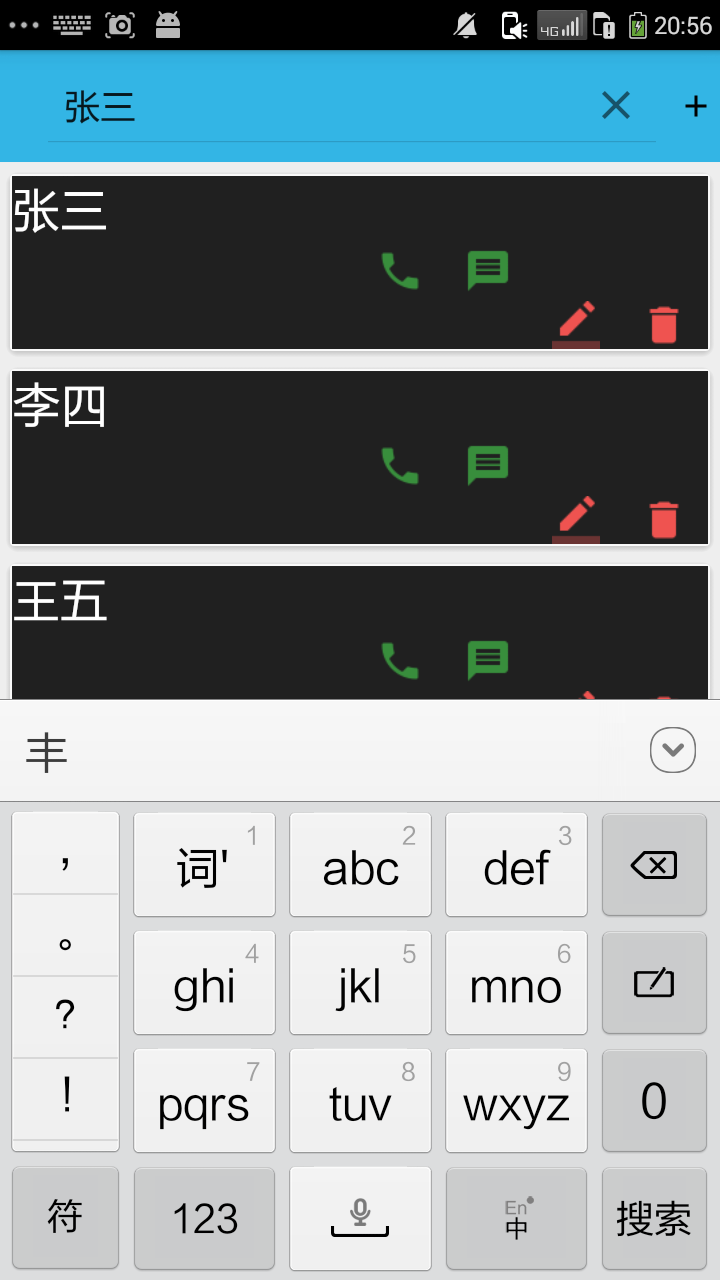
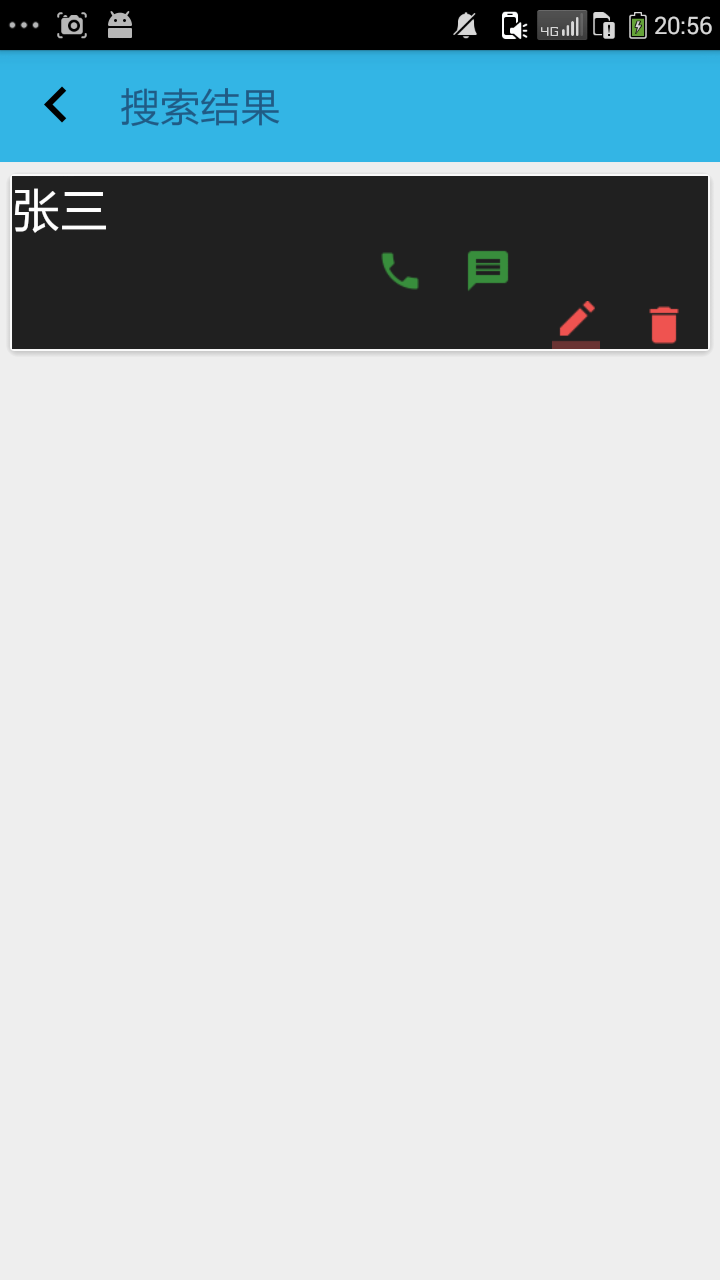
感谢各位的阅读!关于“Android如何实现顶部搜索框”这篇文章就分享到这里了,希望以上内容可以对大家有一定的帮助,让大家可以学到更多知识,如果觉得文章不错,可以把它分享出去让更多的人看到吧!
免责声明:本站发布的内容(图片、视频和文字)以原创、转载和分享为主,文章观点不代表本网站立场,如果涉及侵权请联系站长邮箱:is@yisu.com进行举报,并提供相关证据,一经查实,将立刻删除涉嫌侵权内容。